
Tạo máy ảo chuyên nghiệp nhất !
VMware Workstation là một phần mềm ảo hóa desktop mạnh mẽ dành cho các nhà phát triển/kiểm tra phần mềm và các chuyên gia IT cần chạy nhiều HĐH một lúc trên một máy PC. Người dùng có thể chạy các HĐH Windows, Linux, Netware hay Solaris x86 trên các máy ảo di động mà không cần phải khởi động lại hay phân vùng ổ cứng.
Xem thêm:
- Spoiler:
- VMware Workstation cung cấp khả năng hoạt động tuyệt vời và nhiều tính năng mới như tối ưu hóa bộ nhớ và khả năng quản lý các thiết lập nhiều lớp. Các tính năng thiết yếu như mạng ảo, chụp ảnh nhanh trực tiếp, kéo thả, chia sẻ thư mục và hỗ trợ PXE khiến VMware Workstation trở thành công cụ mạnh mẽ nhất và không thể thiếu cho các nhà doanh nghiệp phát triển tin học và các nhà quản trị hệ thống.
Với hàng triệu khách hàng và hàng loạt các giải thưởng quan trọng trong 7 năm qua, VMware Workstation đã được chứng minh là một công ghệ giúp tăng năng suất và sự linh họat trong công việc. Đây là một công cụ không thể thiếu cho các nhà phát triển phần mềm và các chuyên gia IT trên toàn thế giới.
VMware Workstation họat động bằng cách cho phép nhiều HĐH và các ứng dụng của chúng chạy đồng thời trên một máy duy nhất. Các HĐH và ứng dụng này được tách ra vào trong các máy ảo. Những máy ảo này cùng tồn tại trên một phần cứng duy nhất. Các layer ảo của VMware sẽ kết nối các phần cứng vật lý với các máy ảo, do đó mỗi máy ảo sẽ có CPU, bộ nhớ, các ổ đĩa, thiết bị nhập/xuất riêng.

VMware Workstation cho phép người dùng có thể:
- Thiết lập và thử nghiệm các ứng dụng đa lớp, cập nhật ứng dụng và các miếng vá cho HĐH chỉ trên một PC duy nhất.
- Dễ dàng phục hồi và chia sẻ các môi trường thử nghiệm được lưu trữ; giảm thiểu các thiết lập trùng lặp và thời gian thiết lập.
- Làm cho việc học tập trên máy tính thuận lợi hơn do sinh viên luôn đuợc sử dụng máy với tình trạng “sạch sẽ” và thử nghiệm với nhiều HĐH, ứng dụng cá các công cụ trên những máy ảo an tòan và độc lập.
- Chạy các bản demo phần mềm với các thiết lập phức tạp hoặc đa lớp trên một chiếc laptop
- Tăng tốc độ giải quyết các rắc rối của người dùng cuối dựa trên một thư viện các máy ảo được thiết lập sẵn
Những tính năng chính :
- Hỗ trợ nhiều màn hình – Bạn có thể thiết lập để một VM trải rộng ra nhiều màn hình, hoặc nhiều VM, với mỗi VM trên một màn hình riêng biệt.
- Hỗ trợ các thiết bị USB 2.0 – Bây giờ bạn đã có thể sử dụng các thiết bị ngọai vi yêu cầu tốc độ làm việc cao trên VM, như máy MP3 và các thiết bị lưu trữ di động khác.
Xem thêm:
- Spoiler:
VM Record/Replay – Bạn có thể sử dụng tính năng này để thu lại các hoạt động của VM và được đảm bảo là sẽ tái lập lại tình trạng của VM chính xác 100%.
- Integrated Virtual Debugger – Workstation được tích hợp Visual Studio và Eclipse nên bạn có thể trực tiếp sử dụng, chạy và vá các lỗ hổng của các chương trình trong một VM từ một IDE yêu thích
- Automation APIs (VIX API 2.0) – Bạn có thể viết script hay chương trình để VM tự động thực hiện việc kiểm tra.
Ultimate Desktop Virtualization sản phẩm dành cho Windows 7
Khởi động Windows 7 trong một máy ảo với sự hỗ trợ đầu tiên của ngành công nghiệp hỗ trợ đồ họa Windows Aero 3D. Cài đặt Windows 7 32 bit hoặc 64 bit tại một máy ảo thậm chí còn dễ dàng hơn trên máy tính vật lý của bạn. VMware Workstation 7 với Flip 3D và Aero Peek để hiển thị hình thu nhỏ sống của các máy ảo của bạn. Tốt hơn so với Windows XP Mode, bạn có thể chạy Windows XP với đồ họa 3D, hiệu suất nhanh hơn, và tích hợp chặt chẽ với Unity, chia sẻ các thư mục và kéo và thả tiện lợi. VMware Workstation tối ưu hóa cho hiệu suất tối đa khi chạy trên Windows 7 32-bit và 64-bit.
Tốt nhất đồ họa 3D tốt hơn
VMware Workstation là sản phẩm đầu tiên hỗ trợ đồ họa 3D trong các môi trường ảo hóa và bây giờ là người tiên phong hỗ trợ Windows Aero trong Windows Vista và Windows 7 máy ảo. Khởi động nhiều hơn ứng dụng 3D với hỗ trợ DirectX 9.0c Shader Model 3 và OpenGL 2.13D đồ họa trong Windows máy ảo.
Môi trường ảo hóa nâng cao
Tạo máy ảo lên đến 4 bộ vi xử lý ảo hoặc 4 lõi ảo và lên đến 32GB bộ nhớ cho mỗi máy ảo. Driverless in ấn làm cho máy in máy tính của bạn tự động có thể truy cập đến Windows và Linux máy ảo-không có cấu hình hoặc điều khiển cần thiết. Thẻ thông minh xác thực cho phép bạn dành một đầu đọc thẻ thông minh cho một máy ảo hoặc truy cập chia sẻ.
Tính năng chuyên nghiệp không thể thiếu
- Spoiler:
• Cài đặt và chạy VMware vSphere 4 và VMware ESXi trong máy ảo
• IDE tích hợp mới cho các cụ SpringSource Suite và Eclipse IDE cho C /C++
• Replay gỡ bây giờ dễ dàng hơn và nhanh hơn.
• Remote Replay Debugging làm dễ dàng hơn để chia sẻ bản thu máy ảo để phân tích.
Bảo vệ trước các con mắt tò mò
Bảo vệ máy tính của bạn với thuật toán mã hóa 256-bit AES.
In mọi thứ
Driver-less giúp máy in máy tính của bạn tự động có thể truy cập đến Windows và Linux ảo-không có cấu hình hoặc điều khiển cần thiết. Thậm chí còn có thể thiết lập máy in mặc định.
Giải phóng tài nguyên hệ thống
Tại dừng một máy tính ảo, tài nguyên hệ thống đã sử dụng để chạy máy ảo và các chương trình bên trong sẽ được giải phóng trả lại cho máy tính vậy lý của bạn.
Homepage
[You must be registered and logged in to see this link.]
Download
[You must be registered and logged in to see this link.]
Serial
UL3PU-M9UVW-L1PLW-C4CUD-PXU9G
MZDAW-2EXPV-Q12R2-CVERM-ZEAC3
WC7CE-9JHYC-X1PRH-CY2W6-2Z4NV
Keymaker-CORE
[You must be registered and logged in to see this link.]
HƯỚNG DẪN SỬ DỤNG:
-CÀI VMware Workstation 8:

 Trang chủ
Trang chủ


 Tổng số bài gửi
Tổng số bài gửi Điểm Kinh Nghiệm
Điểm Kinh Nghiệm Thanks
Thanks




